Cómo comprobar mi tarjeta gráfica
Los sistemas operativos Windows le permiten comprobar el modelo de su tarjeta gráfica a través de aplicaciones integradas, como el Administrador de dispositivos o la Herramienta de diagnóstico de DirectX. Alternativamente, use aplicaciones de terceros, como GPU-Z o Speccy, para encontrar información adicional, como la cantidad de memoria dedicada integrada en su tarjeta gráfica.
Administrador de dispositivos
Paso 1
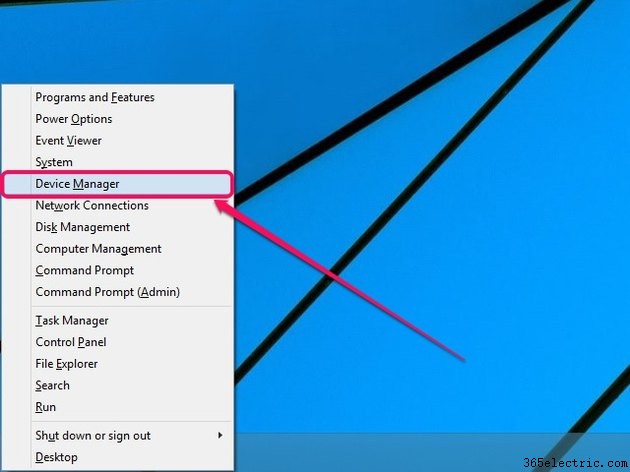
Abra el menú de usuario avanzado:presione Windows-X -- y luego seleccione Administrador de dispositivos . Se abre el Administrador de dispositivos.
Consejo
Para abrir el Administrador de dispositivos en Windows 7, ingrese Administrador de dispositivos en el cuadro de búsqueda en el menú Inicio y luego presione Entrar .
Paso 2
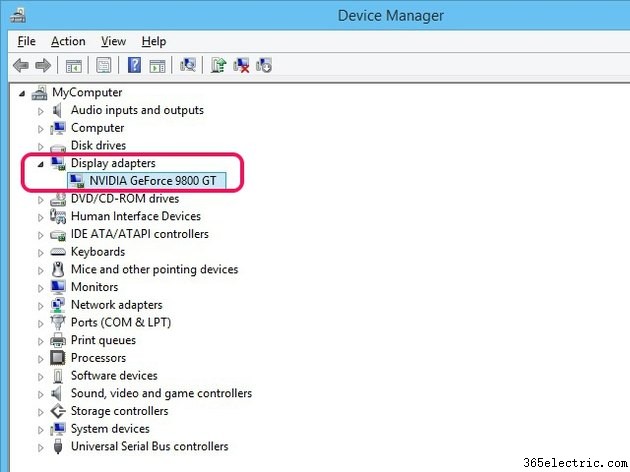
Haga doble clic en Adaptadores de pantalla. para encontrar el fabricante y el nombre del modelo de su tarjeta gráfica.
Herramienta de diagnóstico de DirectX
Paso 1
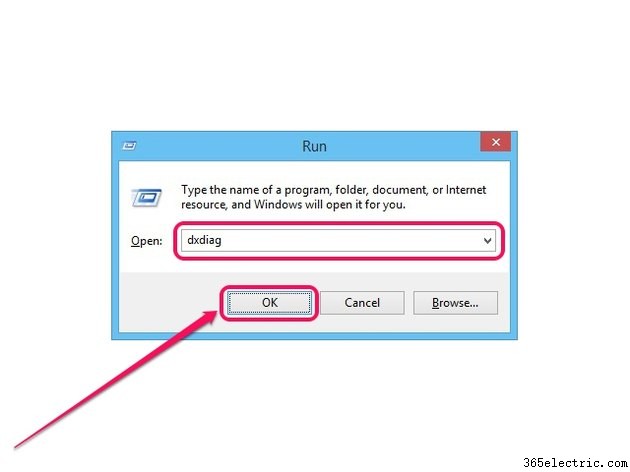
Abra el cuadro Ejecutar:presione Windows-R -- ingrese dxdiag en el campo Abrir y luego haga clic en Aceptar . Se abre la herramienta de diagnóstico de DirectX.
Paso 2
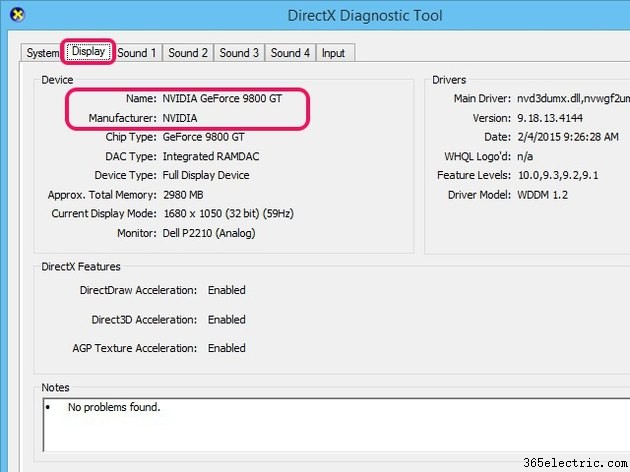
Haga clic en Mostrar pestaña. Encuentre información sobre su tarjeta de video en la sección Dispositivo.
Consejo
El aprox. El campo Memoria total no muestra la cantidad de memoria integrada en su tarjeta gráfica; más bien, muestra un valor combinado de la memoria de video dedicada y la memoria del sistema compartida.
GPU-Z
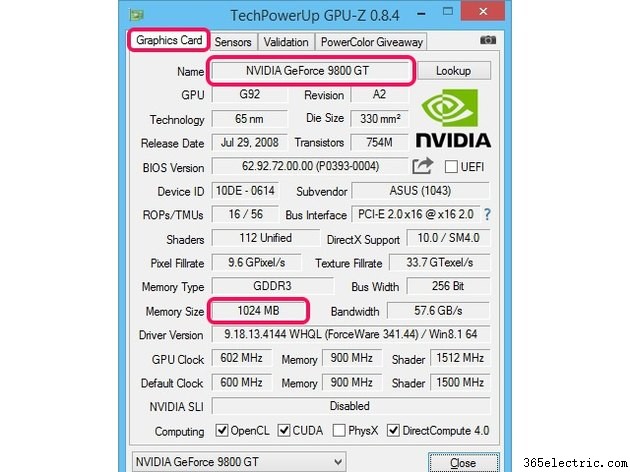
Instale GPU-Z después de descargar el instalador de GPU-Z del sitio web de TechPowerUp. Inicie la aplicación y luego haga clic en la Tarjeta gráfica pestaña. Busque el modelo de su tarjeta gráfica en la lista junto a Nombre; la cantidad de memoria de video en su tarjeta gráfica aparece junto a Tamaño de memoria.
Especie
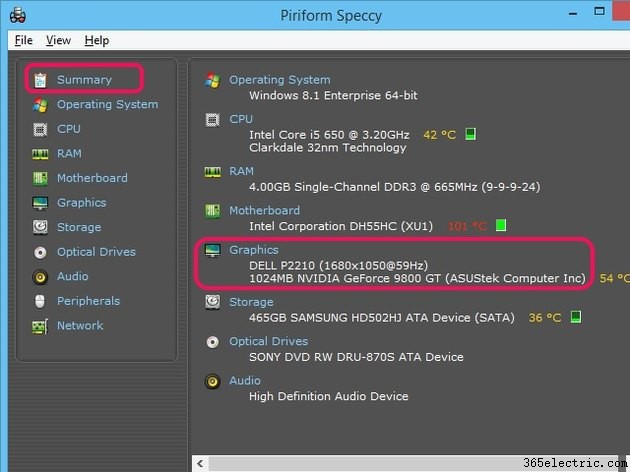
Descargue e instale la versión gratuita de Speccy desde el sitio web de Piriform. Inicie la aplicación y luego haga clic en Resumen para encontrar el nombre del modelo y la memoria de video en la lista de Gráficos. Para encontrar información adicional sobre su tarjeta gráfica, haga clic en Gráficos pestaña en el menú lateral.
Consejo
Tanto NVIDIA como AMD cuentan con herramientas que pueden detectar automáticamente el modelo de su tarjeta gráfica. Visite la página NVIDIA Smart Scan o la página AMD Driver Autodetect para usar las herramientas.
- ·¿Cómo compruebo mi SIM Card Number
- ·Cómo comprobar si una tarjeta SD Droid es formato
- ·Cómo probar su tarjeta gráfica
- ·Cómo cambiar la configuración en una tarjeta gráfica
- ·Cómo actualizar una tarjeta gráfica
- ·Cómo comprobar una tarjeta de sonido
- ·Cómo restablecer una tarjeta gráfica Nvidia
- ·Cómo comprobar el saldo de una tarjeta de regalo
- Cómo determinar la compatibilidad de la tarjeta gráfica con una placa base
- Cómo solucionar problemas de la tarjeta gráfica NVIDIA
- ¿Cómo compruebo qué tarjeta gráfica estoy usando?
- Cómo aumentar la memoria de la tarjeta gráfica
- Cómo deshabilitar una tarjeta gráfica integrada en BIOS
- Cómo habilitar una tarjeta gráfica
